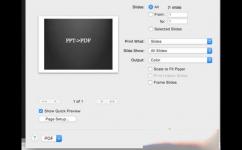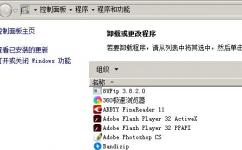手機照片怎么上傳到電腦上?(圖文)
手機照片上傳到電腦上具體方法如下:
方法一、
1、同時登錄手機QQ和電腦QQ。在手機QQ中,點擊主菜單【聯系人】,再選擇【設備】項,點擊列表中的【我的電腦】。

2、在新開的頁面中,點擊下方的【文件夾】圖標,也可以點左下角的【圖片】圖標。

3、找到自己想要傳到電腦上的圖片,選擇后點擊下方的【發送】按鈕。可以選擇多個圖片噢~

4、點擊【發送后】,在電腦上就出現了QQ傳輸助手的窗口,可以看到我們收到的剛才在手機發送的圖片。點擊列表右下角的打開文件夾。

5、打開文件夾后就看到圖片已經傳到了電腦上的文件夾里啦~

6、除了從手機QQ傳至電腦,還可以從電腦端傳到手機QQ中。

方法二、
1、從手機端上傳到百度網盤里,在從電腦端百度網盤下載下來。用手機打開手機端百度網盤,在頂部選擇【上傳】選項。

2、在彈窗中點擊【圖片】圖標。

3、找到想要上傳的圖片,選中后,點擊下方的【上傳】。

4、從電腦上打開【百度網盤】客戶端,找到從手機上傳的圖片。

5、鼠標右鍵選擇【下載】項,下載圖片。

6、在選擇路徑彈窗中,點擊【瀏覽】更改下載路徑。

7、我們可以選擇下載到【桌面】,這樣方便查看。

8、設置好下載路徑后,點擊【下載】。
9、稍等片刻后,我們返回桌面,就可以看到下載在桌面的圖片啦~
總結:大家可以通過登錄騰訊QQ使用文件互傳功能上傳照片,也可以使用百度網盤上傳照片再下載到電腦上,兩種方法都可以,大家選擇自己喜歡的就可以了!
方法一、
1、同時登錄手機QQ和電腦QQ。在手機QQ中,點擊主菜單【聯系人】,再選擇【設備】項,點擊列表中的【我的電腦】。

2、在新開的頁面中,點擊下方的【文件夾】圖標,也可以點左下角的【圖片】圖標。

3、找到自己想要傳到電腦上的圖片,選擇后點擊下方的【發送】按鈕。可以選擇多個圖片噢~

4、點擊【發送后】,在電腦上就出現了QQ傳輸助手的窗口,可以看到我們收到的剛才在手機發送的圖片。點擊列表右下角的打開文件夾。

5、打開文件夾后就看到圖片已經傳到了電腦上的文件夾里啦~

6、除了從手機QQ傳至電腦,還可以從電腦端傳到手機QQ中。

方法二、
1、從手機端上傳到百度網盤里,在從電腦端百度網盤下載下來。用手機打開手機端百度網盤,在頂部選擇【上傳】選項。

2、在彈窗中點擊【圖片】圖標。

3、找到想要上傳的圖片,選中后,點擊下方的【上傳】。

4、從電腦上打開【百度網盤】客戶端,找到從手機上傳的圖片。

5、鼠標右鍵選擇【下載】項,下載圖片。

6、在選擇路徑彈窗中,點擊【瀏覽】更改下載路徑。

7、我們可以選擇下載到【桌面】,這樣方便查看。

8、設置好下載路徑后,點擊【下載】。
9、稍等片刻后,我們返回桌面,就可以看到下載在桌面的圖片啦~
總結:大家可以通過登錄騰訊QQ使用文件互傳功能上傳照片,也可以使用百度網盤上傳照片再下載到電腦上,兩種方法都可以,大家選擇自己喜歡的就可以了!
點個贊! ()